向网站添加新式页面时, 将添加和自定义web 部件, 这些部件是页面的构建基块。
本文重点介绍 "网站" web 部件。
注意:
-
某些功能将逐步引入到已选择加入目标发布计划的组织。 这意味着你可能不会看到此功能,或者此功能可能看起来不同于帮助文章中的描述。
-
"网站" web 部件在 SharePoint Server 2019 中不可用。
"网站" web 部件允许你自动显示与中心网站相关联的网站 (当中心网站正在使用) 或当前用户的最近网站 (与用户的 SharePoint 主页上显示的网站相同)。 如果您有要显示的特定网站, 则可以选择 "选择", 而不是 "自动显示网站"。
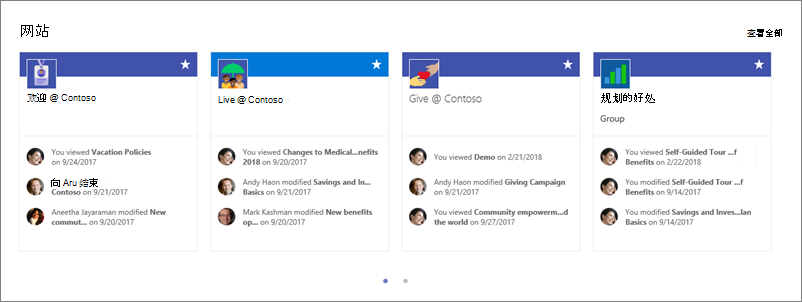
在 web 部件中显示网站时, 每个网站都将包含网站的名称、网站的链接和网站的最新活动。 最近用户更新和视图是站点活动的示例。
将 "网站" web 部件添加到页面
-
转到要在其中添加 web 部件的页面。
-
如果你未处于编辑模式, 请单击页面右上角的 "编辑"。
-
将鼠标悬停在现有 web 部件或标题区域的上方或下方, 然后单击 "

-
在 web 部件工具箱中, 使用搜索框搜索网站。然后, 选择 "网站" web 部件。
使用中心网站时, web 部件将自动显示与您的页面属于的中心网站相关联的网站。 如果不希望这样做, 可以选择特定网站或当前用户的常用网站。
选择要显示的网站
-
单击 web 部件左侧的 "编辑 web 部件"

-
执行下列操作之一:
-
若要选择要显示的特定网站, 请单击 "选择网站", 然后搜索要添加的网站, 或者从与此中心相关联的网站、"常用网站" 或 "最近的网站" 中选择一个或多个网站。 然后, 选中要显示的网站的复选框。
-
若要自动显示网站, 请单击中心中的 "所有网站" (仅在使用中心网站时) 或 "当前用户的常用网站" (显示与用户的 SharePoint 主页上的网站相同的网站) 中的 "所有网站"。
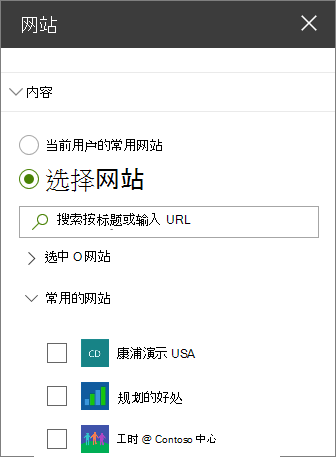
-
更改布局
-
如果你未处于编辑模式, 请单击页面右上角的 "编辑"。
-
单击 "编辑 web 部件"

-
在"布局" 下, 选择 "幻灯片"、"卡片" 或 "压缩"。 请注意, 您只能在卡片版式中对网站重新排序。
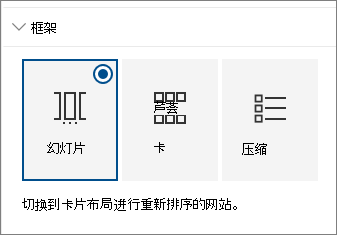
重新排序网站
-
如果你未处于编辑模式, 请单击页面右上角的 "编辑"。
-
单击 "编辑 web 部件"

-
在 "布局" 下, 选择 "卡片"。 您只能在卡片布局中重新排序项目。
-
在页面上的 web 部件中, 按所需顺序拖动和拖放网站。







